最近许多使用Windows10系统的用户出现了错误代码0x8007042c提示,这个提示往往都跟防火墙有关系,大多数用户都不知道应该要怎么解决这个问题,那么今日的教程就来分享详细的解决步骤
最近许多使用Windows10系统的用户出现了错误代码0x8007042c提示,这个提示往往都跟防火墙有关系,大多数用户都不知道应该要怎么解决这个问题,那么今日的教程就来分享详细的解决步骤,希望本期的内容可以解答用户的问题。
解决方法如下
1、鼠标点击开始图标,在搜索框中输入服务,然后选择点击服务即可。
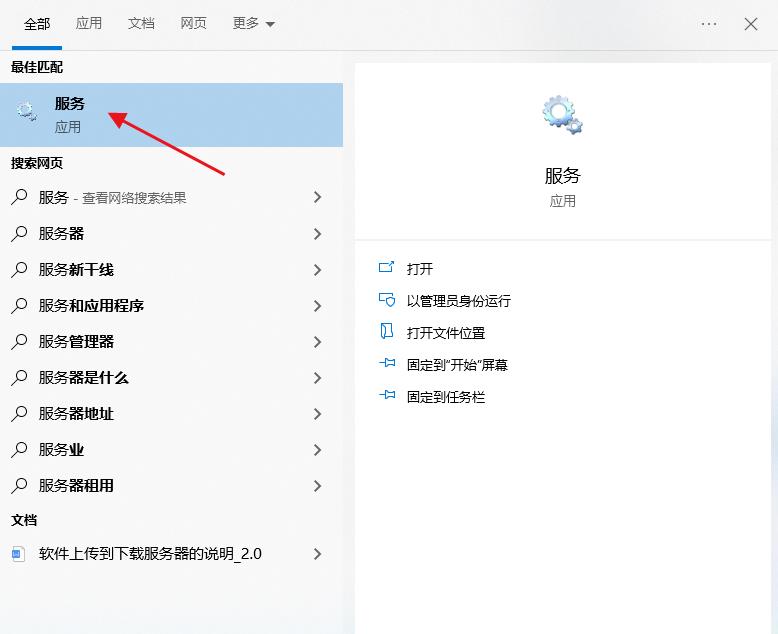
2、在服务窗口中,在右侧找到并打开Windows Firewall。

3、在Windows Firewall的属性窗口中,将启动类型改为自动,最后点击确定即可。
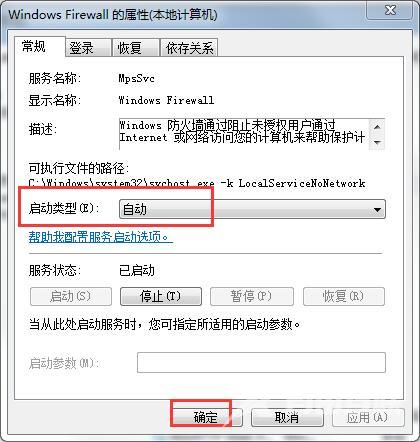
4、如果之前服务状态显示是已停止那么单击启动按钮。
【文章转自防cc http://www.558idc.com/gfcdn.html 复制请保留原URL】